Page 1
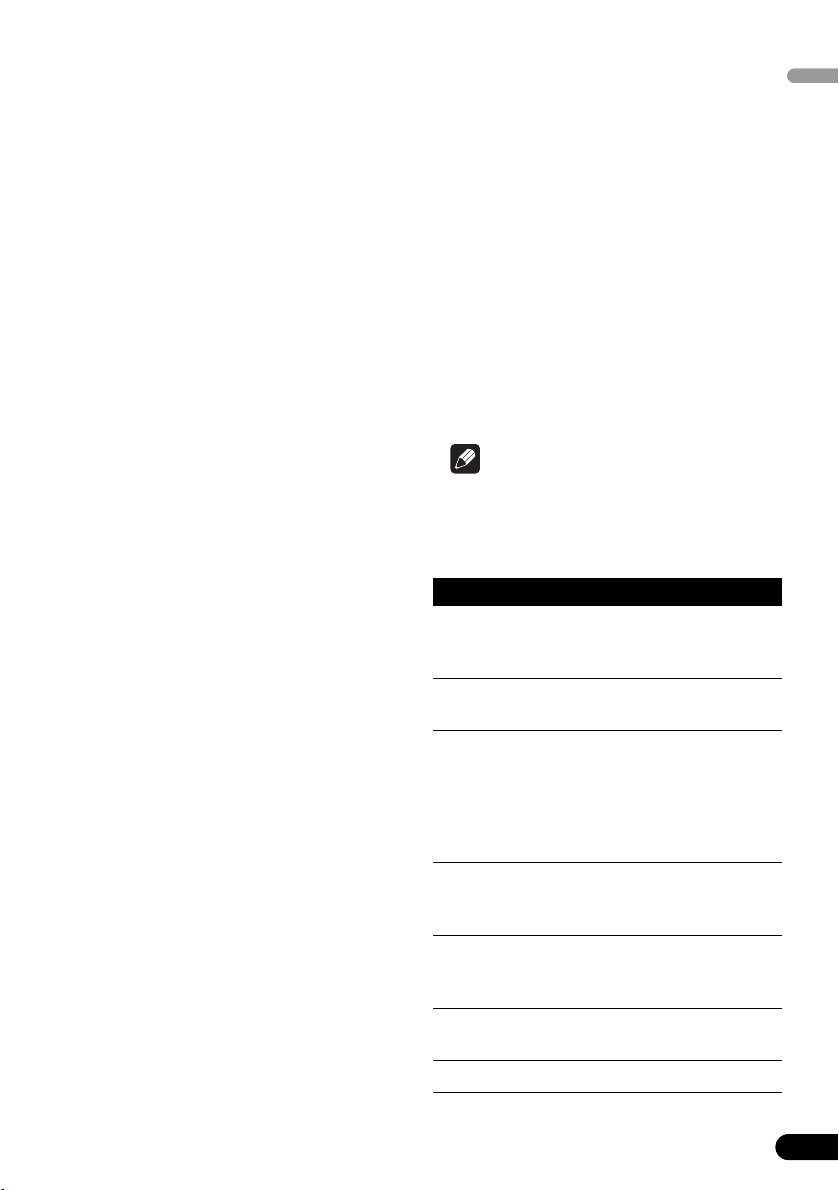
DivX® video playback on the
Pioneer DV-575A
English
About DivX
DivX is a compressed digital video format
created by the DivX
DivXNetworks, Inc. This player can play DivX
video files burned on CD-R/RW/ROM discs.
Keeping the same terminology as DVD-Video,
individual DivX video files are called “Titles.”
When naming files/titles on a CD-R/RW disc
prior to burning, keep in mind that by default
they will be played in alphabetical order.
DivX video compatibility
• Official DivX® Certified product.
•Plays DivX
VOD video content (in compliance with
®
DivX
Certified technical requirements).
• File extensions: .avi and .divx (these must be
used for the player to recognize DivX video
files). Note that all files with the .avi
extension are recognized as MPEG4, but not
all of these are necessarily DivX video files
and therefore may not be playable on this
player.
• Media: ISO 9660* formatted CD-R/RW/
ROM
* ISO 9660 Level 1 or 2 compliant. CD
physical format: Mode1, Mode2 XA Form1.
Romeo and Joliet file systems are both
compatible with this player.
• Multi-session playback: No
• Unfinalized disc playback: No
• File structure: Up to 299 folders; up to 648
folders and files combined per folder.
DivX, DivX Certified, and associated logos are
trademarks of DivXNetworks, Inc. and are used
under license.
®
video codec from
®
5, DivX® 4, DivX® 3 and DivX®
Playing DivX video
If a disc contains only DivX video files, you can
start playback right away. The table below
shows all the basic playback controls.
If a disc contains a mixture of DivX video and
other media file types (MP3, for example), first
select whether to play the DivX video files (DivX)
or the other media file types (MP3 / WMA /
JPEG) from the on-screen display.
Note
• The player may take some time to find a title
on a disc when you start playback, etc. This
is normal.
Button What it does
Starts or resumes playback.
Titles are played in alphabetical
order.
Pauses a disc that’s playing, or
restarts a paused disc.
Stops playback. RESUME shows in
the front panel display indicating
that you can resume playback
(press again to clear the resume
point). Note that the resume point is
lost if you switch the player off.
Press to start fast reverse scanning.
Press
(play) to resume normal
playback.
Press to start fast forward scanning.
Press
(play) to resume normal
playback.
Skips to the start of the current title,
then to previous titles.
Skips to the next title.
En
1
Page 2
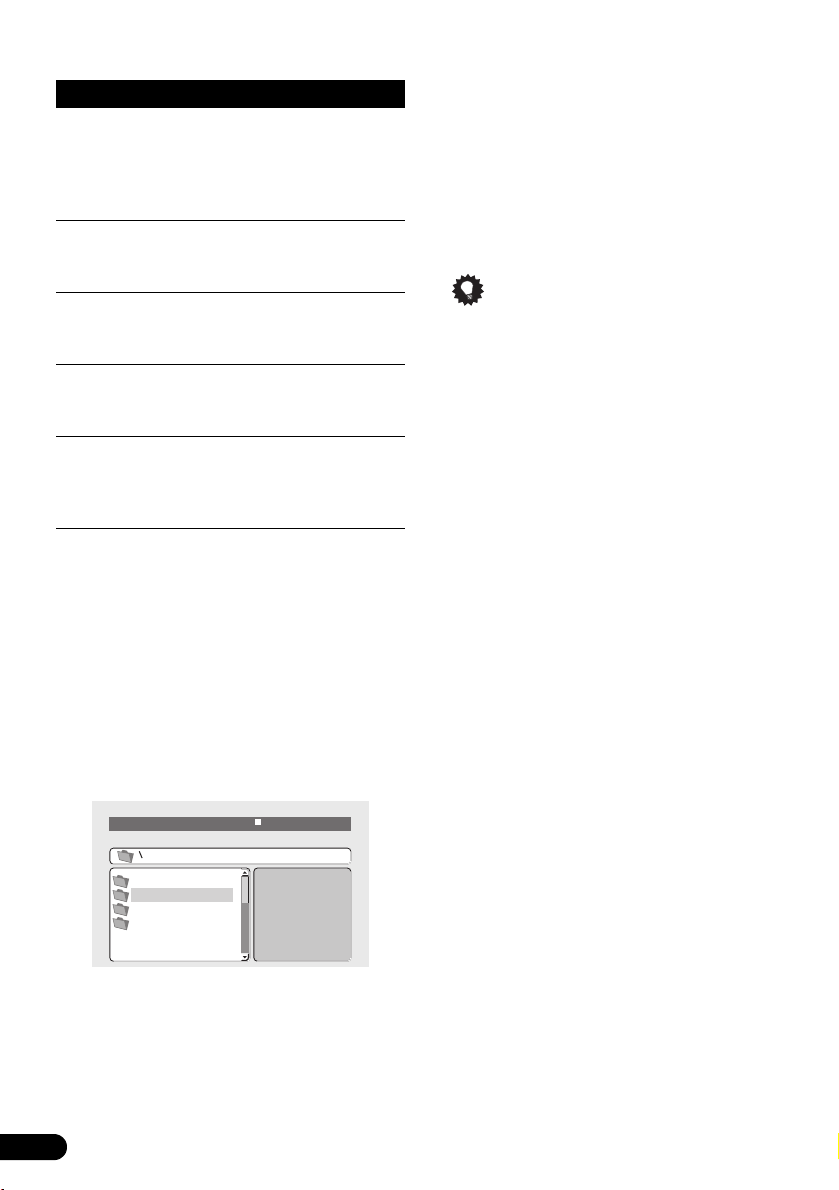
Button What it does
/ Press , then press to advance one
frame. Press and hold / to
start slow motion playback (press
repeatedly to change the slow
motion play speed).
AUDIO Press to display the playback audio
type; press repeatedly to change the
playback audio type.
SUBTITLE Press to display subtitle
information; press repeatedly to
change subtitles.
ZOOM Press to zoom the screen. Press
repeatedly to change the zoom
factor (2x, 4x, Normal).
DISPLAY Press repeatedly to show various
disc related information, such as
elapsed, remaining and total
playing time, and the title name.
Browsing DivX video titles using the
Disc Navigator
Use the Disc Navigator to browse the contents
of a disc. Note that if there are other types of
files on the same disc, these will not be
displayed in the Disc Navigator.
1 Press HOME MENU and select ‘Disc
Navigator’ from the on-screen menu.
2 Use the cursor buttons (///) and
ENTER to navigate.
00:00/ 00:00 0kbps
..
Sport
Comedy
Drama
Use the cursor up/down buttons (/) to move
up and down the folder/title list.
Use the cursor left button () to return to the
parent folder.
Use ENTER or cursor right () to open a
highlighted folder.
• You can also return to the parent folder by
going to the top of the list to the ‘..’ folder,
then pressing ENTER.
3 To play the highlighted title, press
ENTER.
• Playback begins, starting with the selected
title, and continues until the end of the
folder.
Tip
• To play the contents of the whole disc rather
than just the current folder, exit the Disc
Navigator and start playback using the
(play) button.
Using repeat play
You can use the repeat play feature to repeat
individual titles on a disc.
1 During playback, press PLAY MODE and
select ‘Repeat’ from the list of functions on
the left.
2 Select a repeat play option.
• Repeat Title – Repeat the currently playing
title.
• Repeat Off – Switch off repeat play.
Using time search
Use the time search to jump to a specified point
in the currently playing DivX title.
1 During playback, press PLAY MODE and
select ‘Search Mode’ from the list of
functions on the left.
2 Select ‘Time Search’.
3 Use the number buttons to enter a time.
Enter the number of minutes and seconds into
the currently playing title you want playback to
resume from. For example, press 4, 5, 0, 0 to
have playback start from 45 minutes into the
title.
4 Press ENTER to start playback.
2
En
Page 3
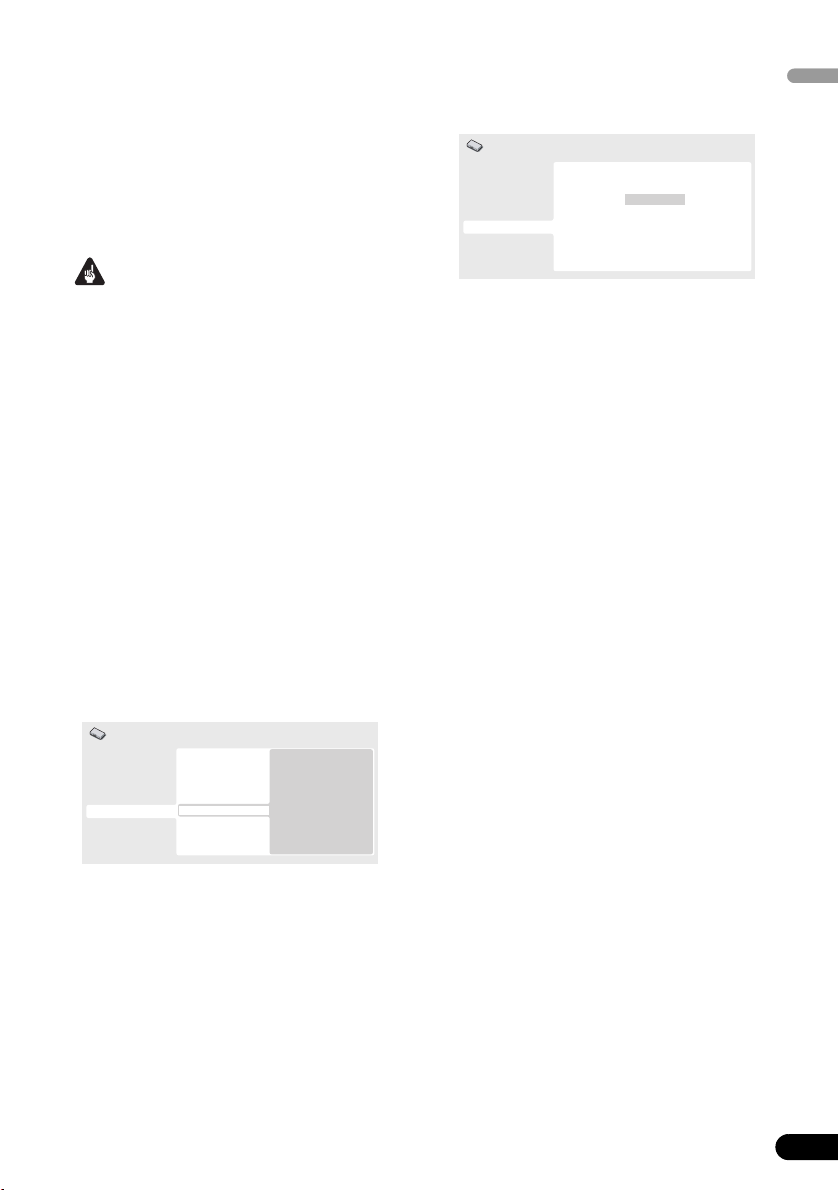
About DivX® VOD content
In order to play DivX VOD (video on demand)
content on this player, you first need to register
the player with your DivX VOD content provider.
You do this by generating a DivX VOD
registration code, which you submit to your
provider.
Important
• DivX VOD content is protected by a DRM
(Digital Rights Management) system. This
restricts playback of content to specific,
registered devices.
• If you load a disc that contains DivX VOD
content not authorized for your player, the
message Authorization Error is displayed
and the content will not play.
• Resetting the player (as described in
Resetting the player in the main Operating
Instructions) will not cause you to lose your
registration code.
Displaying your DivX VOD
registration code
1 Press HOME MENU and select ‘Initial
Settings’.
2 Select ‘Options’, then ‘DivX VOD’.
3 Select ‘Display’.
Your 8-digit registration code is displayed.
Initial Settings
Digital Audio Out
Video Output
Language
Display
Options
Speakers
DivX VOD Registration Code
0 1 2 3 4 5 6 7
Make a note of the code as you will need it when
you register with a DivX VOD provider.
Playing DivX® VOD content
Some DivX VOD content may only be playable a
fixed number of times. When you load a disc
containing this type of DivX VOD content, the
remaining number of plays is shown on-screen
and you then have the option of playing the disc
(thereby using up one of the remaining plays),
or stopping. If you load a disc that contains
expired DivX VOD content (for example, content
that has zero remaining plays), the message
Rental Expired is displayed.
If your DivX VOD content allows an unlimited
number of plays, then you may load the disc
into your player and play the content as often as
you like, and no message will be displayed.
English
Initial Settings
Digital Audio Out
Video Output
Language
Display
Options
Speakers
Parental Lock
DVD Playback Mode
SACD Playback
DTS Downmix
DivX VOD
Display
3
En
Page 4
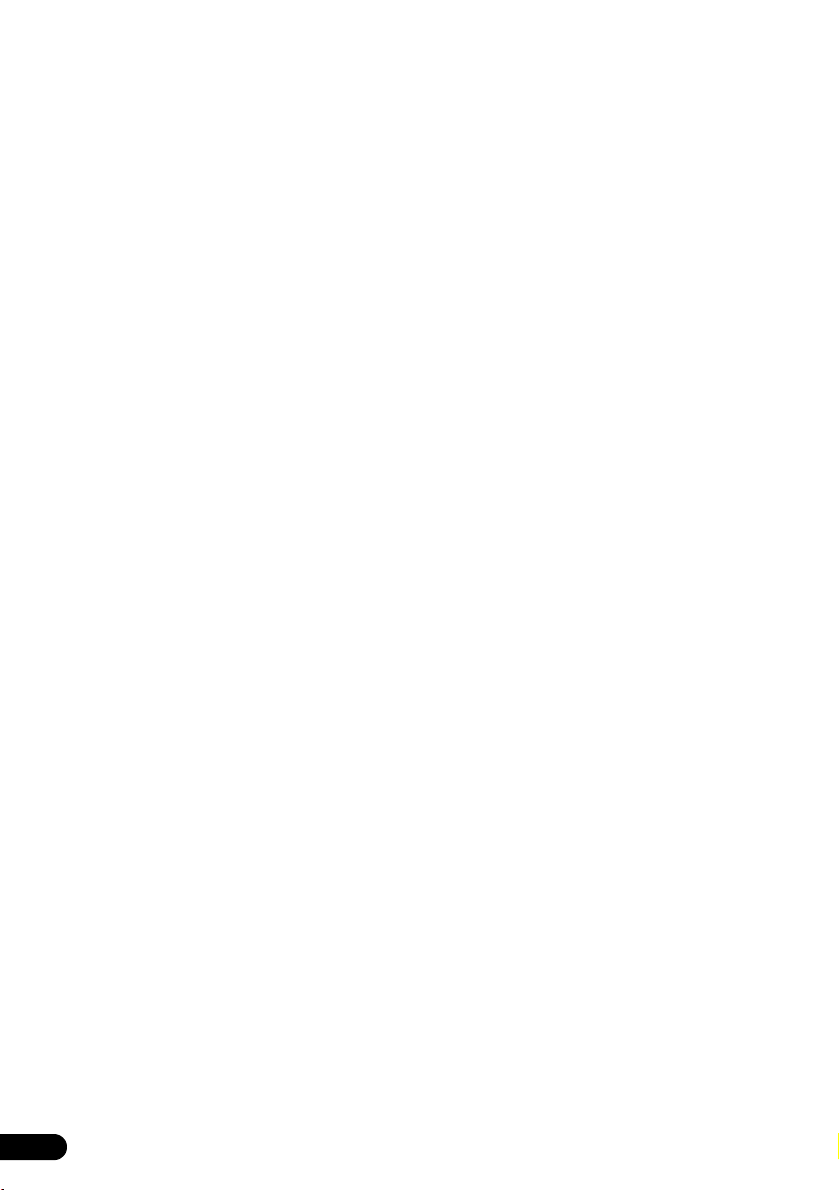
4
En
Page 5
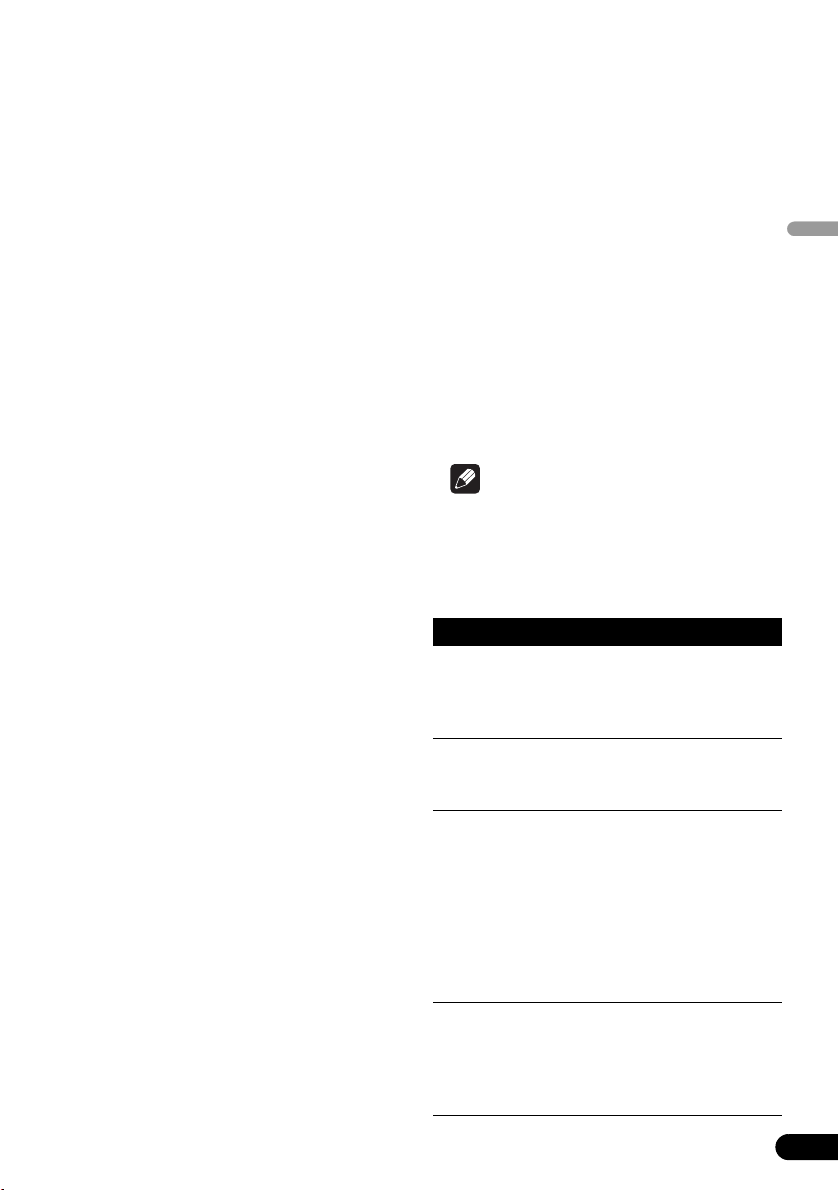
Riproduzione di video DivX® con
un Pioneer DV-575A
Il formato DivX
DivX è un formato di compressione digitale
video creato partendo dal codec video DivX
DivXNetworks, Inc. Questo lettore è in grado di
riprodurre file video Divx registrati su dischi
CD-R/RW/ROM. Mantenendo la stessa
terminologia usata per DVD-Video, ciascun file
video DivX viene chiamato “titolo”. Quando si dà
un nome ad un file o titolo, su di un disco
CD-R/RW prima di masterizzarlo, tenere
presente che i titoli vengono riprodotti in ordine
alfabetico.
Compatibilità dei video DivX
• Prodotto DivX® certificato ufficialmente.
• Riproduce file video DivX
®
DivX
3 e DivX® VOD (in accordo con le
caratteristiche tecniche richieste per la
certifica DivX
• Estensioni dei file: .avi e .divx. (esse sono
necessarie perché il lettore possa
riconoscere i file video DivX). Tenere
presente che tutti i file che portano
l’estensione .avi vengono riconosciuti come
MPEG4, ma non necessariamente come file
video DivX e possono in tal caso non essere
riproducibili con questo lettore.
• Supporto fisico: CD-R/RW/ROM di formato
ISO 9660*
* CD formattati con ISO 9660 Level 1 o 2:
Mode1, Mode2 XA Form 1. I file system
Romeo o Joliet sono ambedue compatibili
con questo lettore.
• Riproduzione di dischi multiseduta: no
• Riproduzione di dischi non finalizzati: no
• Struttura dei file: fino a 299 cartelle; fino a
648 cartelle e file in totale per cartella.
DivX, DivX Certified, e i loghi associati sono
marchi registrati di DivXNetworks, Inc. e sono
utilizzati sotto licenza.
®
).
®
5, DivX® 4,
®
da
Riproduzione di video DivX
Se un disco contiene solo file video DivX, potete
iniziare la riproduzione immediatamente. La
tabella che segue elanca i controlli base della
riproduzione.
Se un disco contiene sia file video DivX che di
altro tipo, ad esempio MP3, per prima cosa
decidere se riprodurre per primi i file video DivX
(DivX) o gli altri (MP3 / WMA / JPEG) usando
la visualizzazione sullo schermo.
Note
• All’inizio della riproduzione o in altre
circostanze, il lettore può richiedere
qualche tempo per trovare un titolo di un
disco. Questo è normale.
Pulsante A cosa serve
Inizia o fa riprendere la
riproduzione.
I titoli vengono riprodotti in ordine
alfabetico.
Porta in pausa un disco in
riproduzione, o fa riprendere la
riproduzione di un disco in pausa.
Interrompe la riproduzione.
RESUME mostra il display del
pannello anteriore che indica che
potete riprendere la riproduzione.
(Premere di nuovo per cancellare
il punto di ripresa della
riproduzione.) Tenere presente che il
punto di ripresa viene cancellato
anche spegnendo il lettore.
Premere questo pulsante per
iniziare la scansione rapida
all’indietro. Premere il pulsante
(riproduzione) per riprendere la
riproduzione normale.
Italiano
5
It
Page 6
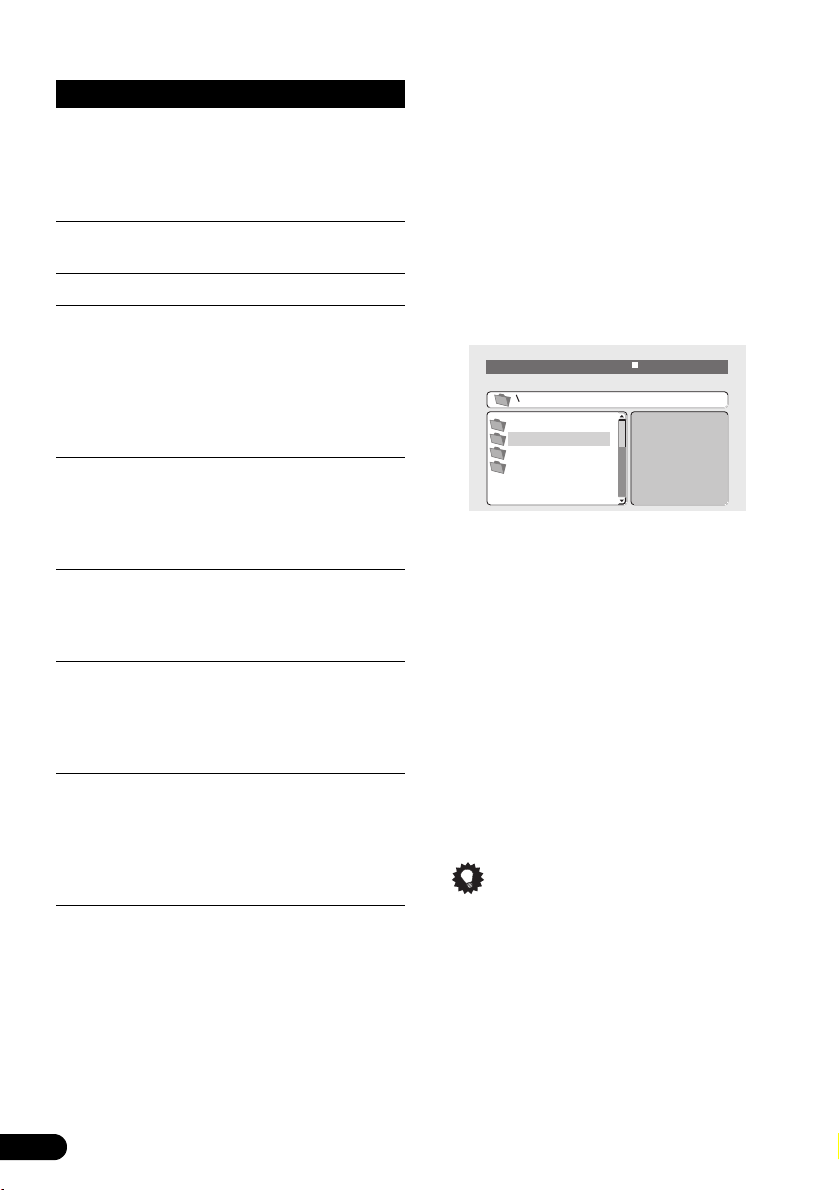
Pulsante A cosa serve
Premere questo pulsante per
iniziare la scansione rapida in
avanti. Premere il pulsante
(riproduzione) per riprendere la
riproduzione normale.
Riporta all’inizio del titolo attuale e
quindi a quello dei titoli precedenti.
Porta all’inizio del titolo successivo.
/ Premere e quindi questo pulsante
per avanzare di un fotogramma alla
volta. Mantenere premuto /
per dare inizio alla riproduzione al
rallentatore. (Premere il pulsante
più volte per cambiare la velocità di
riproduzione.)
AUDIO Premere questo pulsante per
visualizzare il tipo di riproduzione
audio in corso; premere più volte
per cambiare il tipo di audio per la
riproduzione.
SUBTITLE Premere questo pulsante per
visualizzare informazioni sui
sottotitoli; premere più volte per
cambiare i sottotitoli.
ZOOM Premere questo pulsante per
ingrandire lo schermo. Premere
questo pulsante più volte per
cambiare l’ingrandimento (2x, 4x,
Normal).
DISPLAY Premere questo pulsante più volte
per far visualizzare varie
informazioni concernenti il disco, ad
esempio il tempo trascorso,
rimanente e totale di riproduzione,
oltre al nome del titolo.
Esplorazione di titoli DivX con Disc
Navigator
Con Disc Navigator è possibile esplorare il
contenuto di dischi DivX. Tenere presente che
se esistono altri tipi di file sul disco, non
vengono visualizzati da Disc Navigator.
1 Premere il pulsante HOME MENU e
scegliere ‘Disc Navigator’ dal menu che
appare.
2 Usare i pulsanti del cursore (///)
e quindi ENTER per iniziare l’esplorazione.
00:00/ 00:00 0kbps
..
Sport
Comedy
Drama
Usare i pulsanti del cursore in su/in giù (/)
per spostarsi verso l’alto o verso il basso nella
lista dei titoli.
Usare il pulsante di cursore verso sinistra ()
per tornare alla cartella superiore.
Usare ENTER o il pulsante di cursore verso
destra () per aprire una cartella scelta.
• Potete anche tornare alla cartella superiore
passando all’indicazione ‘..’ in cima alla
lista e premendo ENTER.
3 Per riprodurre un titolo evidenziato,
premere il pulsante ENTER.
• La riproduzione ha inizio col titolo scelto e
continua sino alla fine della cartella.
Suggerimento
• Per riprodurre il contenuto di un intero
disco piuttosto che solo la cartella attuale,
uscire da Disc Navigator ed iniziare la
riproduzione con il pulsante
(riproduzione).
6
It
Page 7
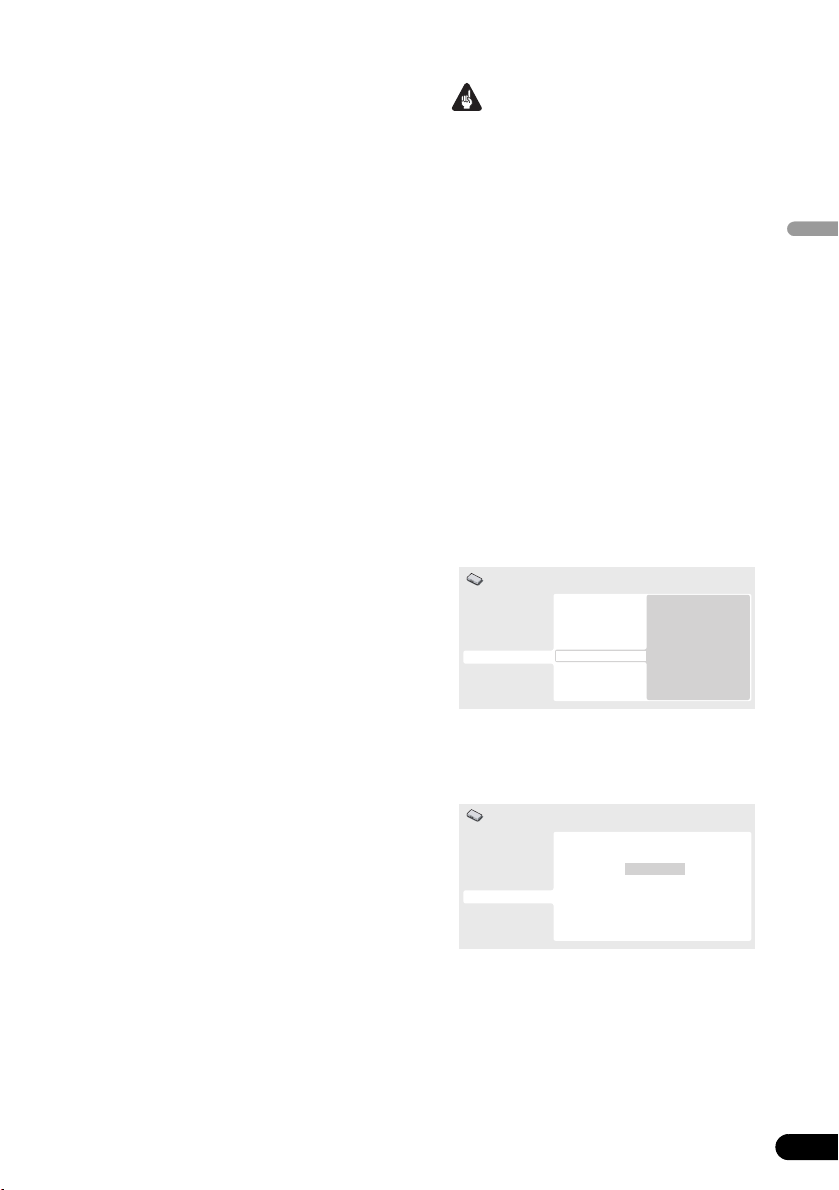
Uso della riproduzione ripetuta
Potete servirvi della caratteristica di
riproduzione ripetuta per ripetere titoli
individuali di un disco.
1 Durante la riproduzione, premere il
pulsante PLAY MODE e scegliere ‘Repeat’
dalla lista delle funzioni sulla sinistra.
2 Scegliere un tipo di riproduzione
ripetuta.
• Repeat Title – Ripetizione del titolo attuale.
• Repeat Off – La riproduzione ripetuta viene
disattivata.
Uso della ricerca a tempo
Servirsi della ricerca a tempo per raggiungere
un punto specificato all’interno dell’attuale
titolo DivX.
1 Durante la riproduzione, premere il
pulsante PLAY MODE e scegliere ‘Search
Mode’ dalla lista delle funzioni qui sulla
sinistra.
2 Scegliere poi ‘Time Search’.
3 Usare i pulsanti numerici per impostare
un tempo.
Impostare il numero di minuti e secondi di
riproduzione del titolo attuale del punto che
volete raggiungere. Ad esempio, premere 4, 5,
0, 0 perché la riproduzione inizi a 45 minuti
dall’inizio del titolo.
4 Premere il pulsante ENTER per dare
inizio alla riproduzione.
Importante
• Il materiale DivX VOD è protetto dal sistema
DRM (Digital Rights Management). Esso
limita la riproduzione del materiale a
dispositivi particolari registrati.
• Se si carica un disco che contiene materiale
DivX VOD non autorizzato per il vostro
lettore, il messaggio Authorization Error
viene visualizzato e la riproduzione non ha
luogo.
• Reinizializzando il lettore (nel modo
descritto in Reinizializzazione del lettore
nelle Istruzioni per l’uso principali) non
causa la perdita del codice di registrazione.
Visualizzazione del proprio codice di
DivX VOD
1 Premere HOME MENU e scegliere ‘Initial
Settings’.
2 Scegliere ‘Options’ e quindi ‘DivX VOD’.
Initial Settings
Digital Audio Out
Video Output
Language
Display
Options
Speakers
Parental Lock
DVD Playback Mode
SACD Playback
DTS Downmix
DivX VOD
3 Scegliere ‘Display’.
Viene quindi visualizzato il codice di
registrazione a 8 cifre.
Display
Italiano
Il formato DivX® VOD
Per riprodurre materiale DivX VOD (Video On
Demand, vale a dire ‘video a richiesta’) con
questo lettore, per prima cosa è necessario
registrare il lettore con il provider DivX VOD.
Questo va fatto generando un codice di
registrazione DivX VOD, che deve quindi venir
mandato al provider.
Initial Settings
Digital Audio Out
Video Output
Language
Display
Options
Speakers
DivX VOD Registration Code
0 1 2 3 4 5 6 7
Prender nota del codice, dato che esso deve
venire comunicato al provider DivX VOD.
7
It
Page 8
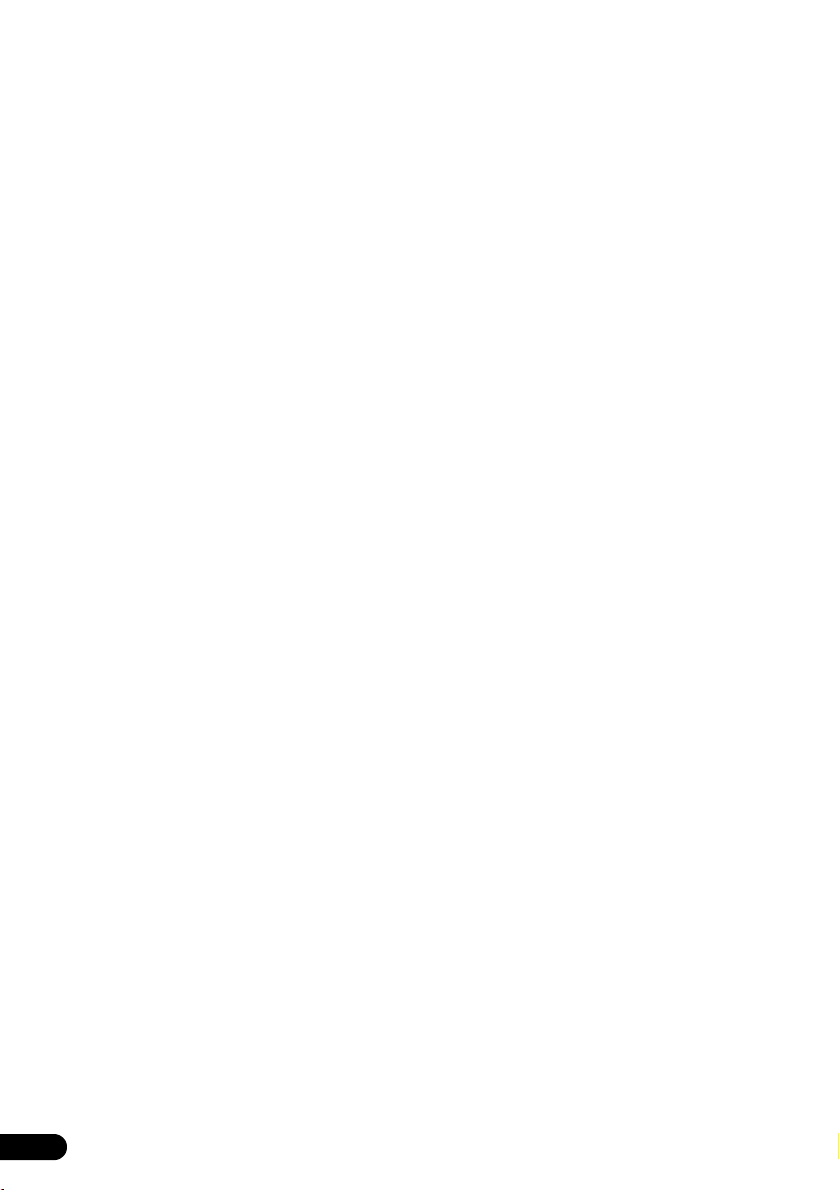
Riproduzione di materiale
DivX® VOD
Certo materiale DivX VOD può essere
riproducibile un numero fisso di volte. Se si
carica un disco contenente questo tipo di
materiale DivX VOD, il numero rimanente di
riproduzioni appare sullo schermo e viene
quindi offerta l’opzione di riprodurre il disco,
utilizzando una riproduzione, o di fermare il
processo. Se si carica un disco che contiene
materiale DivX VOD scaduto, ad esempio
materiale per il quale non rimangono più
riproduzioni, appare il messaggio Rental
Expired.
Se il proprio materiale DivX VOD permette un
numero illimitato di riproduzioni, potete
caricare il disco nel lettore e riprodurlo quante
volte volete, e non verrà visualizzato alcun
messaggio.
8
It
Page 9

Lecture des gravures DivX® à
l’aide du Pioneer DV-575A
Quelques mots sur le DivX
DivX est un format vidéo comprimé créé par le
codage-décodage vidéo DivX
DivXNetworks, Inc. Ce lecteur peut lire les
fichiers vidéo DivX gravés sur CD-R/RW/ROM.
Pour des raisons de cohérence avec la
terminologie des DVD-Video, chaque fichier
vidéo DivX est considéré comme un “Titre”.
Lorsque vous attribuez un nom de fichier ou de
titre à une gravure de CD-R/RW, n’oubliez pas
que, par défaut, la lecture est exécutée dans
l’ordre alphabétique.
Compatibilité vidéo DivX
•Produit DivX® Certified.
• Compatibilité en lecture avec les gravures
vidéo DivX
(en conformité avec les exigences
techniques de DivX
• Extensions de nom de fichier: .avi et .divx
(ces extensions doivent être utilisées pour
que le lecteur puisse reconnaître un fichier
vidéo DivX). Sachez que les fichiers portant
l’extension .avi sont considérés comme des
fichiers MPEG4, ce qui ne signifie pas qu’ils
soient au format vidéo DivX et donc lisibles
par ce lecteur.
• Support: CD-R/RW/ROM formatés selon
ISO 9660*
* Conforme à ISO 9660 Niveau 1 ou 2. Format
physique du CD: Mode1, Mode2 XA Form1.
Compatibilité avec les fichiers Roméo et
Joliet.
• Lecture des disques multisessions: Non
• Lecture des disques non finalisés: Non
• Structure des fichiers: 299 dossiers
maximum, 648 dossiers et fichiers au
maximum par dossier.
®
5, DivX® 4, DivX® 3, DivX® VOD
®
®
Certified)
de
DivX, DivX Certified, et les logos associés, sont
des marques déposées de DivXNetworks, Inc. et
sont utilisés sous licence.
Lecture d’une gravure vidéo
DivX
Si le disque ne contient que des fichiers vidéo
DivX, vous pouvez lancer sa lecture sans
attendre. Le tableau ci-dessous donne la liste
des commandes de base.
Si le disque contient des fichiers vidéo DivX et
des fichiers d’un autre type (par exemple, MP3),
vous devez tout d’abord sélectionner sur la
page écran, le type de fichier que l’appareil doit
lire, c’est-à-dire les fichiers vidéo DivX (DivX) ou
les fichiers vidéo d’un autre type (MP3 / WMA
/ JPEG).
Remarque
• Le lecteur peut prendre un certain temps
pour trouver un titre sur un disque quand
vous démarrez la lecture, etc. C’est normal.
Touches Leur rôle
Commande ou reprise de la lecture.
Les titres sont lus dans l’ordre
alphabétique.
Arrêt momentané de la lecture, ou
reprise de la lecture après un arrêt
momentané.
Arrêt de la lecture. La mention
RESUME affichée sur la face avant
indique que vous pouvez reprendre
la lecture (appuyez une nouvelle fois
sur la touche pour effacer le point
de reprise). Sachez que le point de
reprise s’efface au moment où vous
mettez le lecteur hors service.
Français
9
Fr
Page 10

Touches Leur rôle
Examen rapide vers le début du
disque. Utilisez la touche
(lecture) pour reprendre la lecture
normale.
Examen rapide vers la fin du disque.
Utilisez la touche (lecture) pour
reprendre la lecture normale.
Accès instantané au début du titre
en cours de lecture, puis au début
des titres qui précèdent.
Accès instantané au titre qui suit.
/ Après avoir appuyez sur la touche
, la touche / commande
l’avance image par image. Une
pression continue sur /
provoque la lecture au ralenti
(chaque pression successive
modifie la vitesse du ralenti).
AUDIO Affichage du type des signaux audio
à lire; appuyez de manière répétée
sur cette touche pour sélectionner
une autre voie audio.
SUBTITLE Affichage des informations sur le
sous-titrage; appuyez de manière
répétée sur cette touche pour
sélectionner une autre langue de
sous-titrage.
ZOOM Zoom sur l’image. Chaque pression
change le facteur du zoom (2x, 4x,
Normal).
DISPLAY Chaque pression provoque
l’affichage d’autres informations
sur le disque, telles que le temps
écoulé, le temps restant et temps
total de lecture, ainsi que le titre du
disque.
Utilisation de Disc Navigator pour
l’examen des titres DivX
Utilisez Disc Navigator pour connaître le
contenu d’un disque DivX. Sachez que si
d’autres types de fichiers sont gravés sur le
disque, Disc Navigator ne l’indique pas.
1 Appuyez sur HOME MENU puis
sélectionnez ‘Disc Navigator’ sur le menu
affiché.
2 Utilisez les touches de déplacement du
curseur (///) puis appuyez sur
ENTER pour naviguer.
00:00/ 00:00 0kbps
..
Sport
Comedy
Drama
Utilisez les touches de curseur vers le haut/vers
le bas (/) pour déplacer le curseur sur la
liste des dossiers ou titres.
Utilisez la touche de curseur vers la gauche ()
pour accéder au dossier hiérarchiquement
supérieur.
Utilisez la touche ENTER ou la touche de
curseur vers la droite () pour ouvrir un
dossier mis en valeur.
• Vous pouvez également accéder au dossier
hiérarchiquement supérieur en plaçant le
curseur sur le dossier ‘..’ qui se trouve en
tête de liste puis en appuyant sur ENTER.
3 Pour commander la lecture du titre mis
en valeur, appuyez sur ENTER.
• La lecture démarre avec le titre sélectionné
et continue jusqu’à la fin du dossier.
10
Fr
Note
• Pour lire la totalité du disque et non pas
simplement le contenu du dossier actuel,
quittez Disc Navigator et commandez la
lecture au moyen de la touche (lecture).
Page 11

Répétition de la lecture
Vous pouvez répéter la lecture d’un titre de le
disque.
1 Pendant la lecture, appuyez sur PLAY
MODE puis sélectionnez ‘Repeat’ dans la
liste des fonctions mentionnées à gauche.
2 Choisissez une option de répétition.
• Repeat Title – Répétition du titre en cours
de lecture.
• Repeat Off – Pas de répétition.
Recherche par indication d’un temps
Utilisez la recherche par indication d’un temps
pour localiser un passage à l’intérieur du titre
DivX en cours de lecture.
1 Pendant la lecture, appuyez sur PLAY
MODE puis sélectionnez ‘Search Mode’ dans
la liste des fonctions mentionnées à gauche.
2 Sélectionnez ‘Time Search’.
3 Utilisez les touches numérotées pour
taper le temps.
Tapez le temps, en minutes et secondes, à partir
duquel doit commencer la lecture. Par
exemple, appuyez sur les touches 4, 5, 0 et 0
pour que la lecture commence par le passage
qui se trouve 45 minutes après le début du titre.
4 Appuyez sur ENTER pour commander la
lecture.
Quelques mots sur DivX® VOD
Pour lire un document DivX VOD (vidéo à la
demande) à l’aide de cet appareil, vous devez
tout d’abord l’identifier auprès du fournisseur
d’accès aux documents DivX VOD. Pour cela,
vous créer un code d’enregistrement DivX VOD
que vous adressez au fournisseur.
• Si vous chargez un disque portant des
gravures DivX VOD pour lesquelles votre
lecteur n’a pas d’autorisation de lecture, la
mention Authorization Error s’affiche et la
lecture est impossible.
• La réinitialisation du lecteur (telle qu’elle est
décrite au paragraphe Réinitialisation du
lecteur du mode d’emploi) ne provoque pas
la perte du code d’enregistrement.
Affichage du code d’enregistrement
DivX VOD
1 Appuyez sur HOME MENU et
sélectionnez ‘Initial Settings’.
2 Sélectionnez ‘Options’ puis ‘DivX VOD’.
Initial Settings
Digital Audio Out
Video Output
Language
Display
Options
Speakers
Parental Lock
DVD Playback Mode
SACD Playback
DTS Downmix
DivX VOD
3 Sélectionnez ‘Display’.
Votre code d’enregistrement à 8 chiffres
s’affiche.
Initial Settings
Digital Audio Out
Video Output
Language
Display
Options
Speakers
DivX VOD Registration Code
Notez ce code car vous en aurez besoin lorsque
vous vous enregisterez auprès d’un fournisseur
DivX VOD.
Display
0 1 2 3 4 5 6 7
Français
Important
• Les documents DivX VOD sont protégés par
la technique DRM (Digital Rights
Management). Elle restreint la lecture des
documents à des appareils spécifiques qui
ont été enregistrés.
11
Fr
Page 12

Lecture d’un document DivX®
VOD
Certains documents DivX VOD ne sont lisibles
qu’un certain nombre de fois. Lorsque vous
chargez un disque DivX portant des documents
DivX VOD de ce type, le nombre de lectures
restant s’affiche sur l’écran et vous pouvez alors
demander la lecture du document (ce qui réduit
d’une unité le nombre de lectures restant) ou
abandonner. Si vous chargez un disque
contenant un document qui n’est plus lisible
(par exemple, parce que le nombre de lecteur
est zéro), la mention Rental Expired s’affiche.
Si le nombre de lectures des documents DivX
VOD d’un disque est illimité, vous pouvez
charger le disque dans le lecteur et demander
la lecture aussi souvent que vous le désirez et
aucun message ne s’affiche.
12
Fr
Page 13

DivX®-Video-Wiedergabe mit
dem Pioneer DV-575A
Das DivX-Format
DivX ist ein aus dem DivX® Video-Codec von
DivXNetworks, Inc. erzeugtes digitales VideoKompressionsformat. Dieser Player kann DivX
Videodateien von CD-R/RW/ROM-Discs
wiedergeben. Genau wie bei DVD-Videos
werden die einzelnen DivX-Videodateien „Titel“
genannt. Wenn Sie vor dem Brennen der CD-R/
RW-Disc den Dateien/Titeln Namen zuteilen,
beachten Sie, dass im Ausgangszustand die
Wiedergabe in alphabetischer Reihenfolge
ausgeführt wird.
DivX-Video-Kompatibilität
• Offizielles DivX®-zertifiziertes Produkt.
®
•DivX
• Dateinamenerweiterungen: .avi und .divx
• Medium: CD-R/RW/ROM nach ISO 9660*
• Multi-session-Wiedergabe: Nicht möglich
• Wiedergabe einer nicht finalisierten Disc:
• Dateistruktur: Bis zu 299 Ordner;
5-, DivX® 4-, DivX® 3- und DivX®
VOD-Videos können wiedergegeben
werden (die technischen Anforderungen
von DivX
(müssen verwendet werden, damit der
Player DivX-Videodateien erkennt).
Beachten Sie, dass alle Dateien mit der
Erweiterung .avi als MPEG4 gewertet werden,
dass es sich aber nicht unbedingt um eine
DivX-Videodatei handeln muss und deshalb
eventuell keine Wiedergabe mit diesem
Player möglich ist.
* ISO 9660 Level 1 oder 2 entsprechend.
Physikalisches CD-Format: Mode1, Mode2
XA Form1. Die Dateiensysteme Romeo und
Juliet sind mit diesem Player kompatibel.
Nicht möglich
kombiniert bis zu 648 Ordner und Dateien
pro Ordner.
®
Certified werden erfüllt).
DivX, DivX Zertifizierung, swie die dazugehörigen
Logos sind Warenzeichen der DivXNetworks, lnc.
und werden unter Lizenz verwendet.
Wiedergabe von DivX-Video
Wenn die Disc ausschließlich DivXVideodateien enthält, kann die Wiedergabe
direkt gestartet werden. Die folgende Tabelle
zeigt die grundlegenden
Wiedergabefunktionen.
Wenn die Disc DivX-Videodateien und Dateien
anderer Medien (beispielsweise MP3) gemischt
enthält, wählen Sie zunächst im
Bildschirmmenü, ob die DivX-Videodateien
(DivX) oder die anderen Dateien (MP3 / WMA
/ JPEG) wiedergegeben werden sollen.
Hinweis
• Beim Starten der Wiedergabe usw. dauert
es möglicherweise einige Zeit, bis der
Player den Titel auf der Disc gefunden hat.
Es handelt sich dabei nicht eine Störung.
Taste Funktion
Starten bzw. Fortsetzen der
Wiedergabe.
Die Titel werden in alphabetischer
Reihenfolge wiedergegeben.
Umschalten auf Wiedergabe-Pause
bzw. Fortsetzen der Wiedergabe.
Deutsch
13
Ge
Page 14

Taste Funktion
Stoppen der Wiedergabe. Die
Meldung RESUME im Display auf
der Vorderseite zeigt an, dass die
Wiedergabe fortgesetzt werden
kann. (Durch nochmaliges Drücken
von können Sie den
Fortsetzungspunkt löschen.)
Beachten Sie, dass der
Fortsetzungspunkt beim
Ausschalten des Players verloren
geht.
Starten des Schnellsuchlaufs in
Rückwärtsrichtung.
Zum Fortsetzen der normalen
Wiedergabe drücken Sie
(Wiedergabe).
Starten des Schnellsuchlaufs in
Rückwärtsrichtung.
Zum Fortsetzen der normalen
Wiedergabe drücken Sie
(Wiedergabe).
Sprung zum Anfang des laufenden
Titels bzw. bei wiederholtem
Drücken zu vorausgegangenen
Titeln.
Sprung zum nächsten Titel.
/ Nach Drücken von dient diese
Taste zum Weiterschalten um ein
Einzelbild. Wird / gedrückt
gehalten, beginnt eine ZeitlupenWiedergabe (durch wiederholtes
Drücken kann die
Zeitlupengeschwindigkeit geändert
werden).
AUDIO Anzeigen des wiedergegebenen
Audiotyps. Durch wiederholtes
Drücken kann der Audiotyp
umgeschaltet werden.
SUBTITLE Anzeigen der Untertitel. Durch
wiederholtes Drücken können die
Untertitel umgeschaltet werden.
ZOOM Zoomen auf dem Bildschirm. Durch
wiederholtes Drücken können
verschiedene Zoomfaktoren gewählt
werden (2x, 4x, Normal).
Taste Funktion
DISPLAY Durch wiederholtes Drücken dieser
Taste können verschiedene
Informationen zur Disc angezeigt
werden, beispielsweise die
verstrichene, restliche oder
gesamte Spielzeit und der
Titelname.
Suchen von DivX-Titeln mit dem Disc
Navigator
Mit dem Disc Navigator können Sie die DivXDisc durchsuchen. Wenn eine Disc auch
andere Dateitypen enthält, ist zu beachten,
dass diese nicht vom Disc Navigator angezeigt
werden.
1 Drücken Sie HOME MENU, und wählen
Sie im Bildschirmmenü die Option ,Disc
Navigator‘.
2 Navigieren Sie mit den Cursortasten (/
//) und der Taste ENTER.
00:00/ 00:00 0kbps
..
Sport
Comedy
Drama
Mit der Cursortaste oben/unten (/) können
Sie in der Ordner-/Titelliste nach oben oder
unten fahren.
Mit der Cursortaste links () können Sie zum
übergeordneten Ordner zurückkehren.
Mit ENTER oder der Cursortaste rechts ()
können Sie den hervorgehobenen Ordner
öffnen.
• Sie können auch zum übergeordneten
Ordner zurückkehren, indem Sie den
Ordner ,..‘ oben in der Liste wählen und
ENTER drücken.
14
Ge
Page 15

3 Wenn Sie den hervorgehobenen Titel
wiedergeben wollen, drücken Sie ENTER.
• Die Wiedergabe beginnt am gewählten Titel
und wird bis zum Ende des Ordners
fortgesetzt.
Tipp
• Wenn Sie nicht nur den momentanen
Ordner, sondern die ganze Disc
wiedergeben wollen, verlassen Sie den Disc
Navigator, und starten Sie die Wiedergabe
durch Drücken von (Wiedergabe).
Wiederholte Wiedergabe
Mit der Repeat-Funktion können Sie einzelne
Titel der Disc wiederholen.
1 Drücken Sie während der Wiedergabe
PLAY MODE, und wählen Sie ,Repeat‘ in der
links angezeigten Funktionsliste.
2 Wählen Sie den gewünschten
Wiederholspielmodus.
• Repeat Title – Der momentan
wiedergegebene Titel wird wiederholt.
• Repeat Off – Die Wiederholfunktion wird
ausgeschaltet.
Sprung zu einem bestimmten
Zeitpunkt
Mit der Time Search-Funktion können Sie zu
einem bestimmten Zeitpunkt im DivX-Titel
springen.
1 Drücken Sie während der Wiedergabe
PLAY MODE, und wählen Sie ,Search Mode‘
in der links angezeigten Funktionsliste.
2 Wählen Sie ,Time Search‘.
3 Geben Sie mit den Zifferntasten die Zeit
ein.
Geben Sie die Minuten und Sekunden der
Titelstelle ein, an der die Wiedergabe fortgesetzt
werden soll. Wenn Sie beispielsweise 4, 5, 0, 0
eingeben, beginnt die Wiedergabe 45 Minuten
nach dem Titelanfang.
4 Drücken Sie ENTER, um die Wiedergabe
zu starten.
Hinweise zu DivX® VOD
Bevor Sie DivX VOD (Video on demand) mit
diesem Player wiedergeben können, müssen
Sie den Player beim DivX VOD-Provider
registrieren. Hierzu müssen Sie einen DivX
VOD-Registriercode erzeugen und ihn Ihrem
Provider mitteilen.
Wichtig
• Das DivX VOD-Material ist durch das DRMSystem (Digital Rights Management)
geschützt. Deshalb ist eine Wiedergabe nur
mit speziellen, registrierten Geräten
möglich.
• Wenn Sie eine Disc mit DivX VOD-Material
einlegen, das nicht für die Wiedergabe in
diesem Player autorisiert ist, erscheint die
Meldung Authorization Error und es ist
keine Wiedergabe möglich.
• Beim Zurücksetzen des Players (siehe den
betreffenden Abschnitt in der
Bedienungsanleitung : Rücksetzung der
Player-Einstellungen) geht der
Registriercode nicht verloren.
Anzeigen des DivX VODRegistriercodes
1 Drücken Sie HOME MENU und wählen
Sie ,Initial Settings‘.
2 Wählen Sie ,Options‘ und dann ,DivX
VOD‘.
Initial Settings
Digital Audio Out
Video Output
Language
Display
Options
Speakers
Parental Lock
DVD Playback Mode
SACD Playback
DTS Downmix
DivX VOD
Display
Deutsch
15
Ge
Page 16

3 Wählen Sie ,Display‘.
Ihr 8-stelliger Registriercode wird angezeigt.
Initial Settings
Digital Audio Out
Video Output
Language
Display
Options
Speakers
DivX VOD Registration Code
0 1 2 3 4 5 6 7
Notieren Sie sich den Code, da Sie ihn
benötigen, wenn Sie sich bei einem DivX VODProvider anmelden.
DivX® VOD-Wiedergabe
Die Anzahl der Wiedergabe-Wiederholungen
von DivX VOD-Material kann beschränkt sein.
Wenn Sie eine Disc mit DivX VOD-Material
einlegen, zeigt eine Bildschirmanzeige, wie oft
das Material noch wiedergegeben werden
kann. Sie können sich dann entscheiden, ob Sie
die Disc wiedergeben (so dass sich die Anzahl
um eins verringert) oder den Betrieb stoppen.
Wenn das DivX VOD-Material abgelaufen ist (da
beispielsweise die mögliche Wiedergabeanzahl
Null ist), erscheint beim Einlegen der Disc die
Meldung Rental Expired.
Wenn die Wiedergabeanzahl des DivX VODMaterials nicht beschränkt ist, können Sie die
Disc beliebig oft in Ihrem Player abspielen,
ohne dass die obige Meldung erscheint.
16
Ge
Page 17

Reproducción de vídeo DivX
®
en
el DV-575A de Pioneer
Acerca de DivX
DivX es un formato de vídeo digital comprimido
creado por la codificación y decodificación de
vídeo DivX
reproductor puede reproducir archivos de vídeo
DivX grabados en discos CD-R/RW/ROM.
Manteniendo la misma tecnología que la de
DVD-Vídeo, a los archivos individuales de DivX
se les llama “títulos”. Cuando ponga títulos a los
archivos/títulos de un disco CD-R/RW antes de
quemarlos, tenga en cuenta que, de forma
predeterminada, estos se reproducirán en
orden alfabético.
Compatibilidad con vídeo DivX
• Producto oficial DivX® Certified.
• Reproduce el contenido de vídeo DivX
• Extensiones de archivo: .avi y .divx (éstas
• Medio: Discos CD-R/RW/ROM formateados
• Reproducción de múltiples sesiones: No
• Reproducción de disco sin finalizar: No
®
de DivXNetworks, Inc. Este
®
®
DivX
4, DivX® 3 y DivX® VCD (cumpliendo
con los requisitos técnicos de DivX
Certified).
deberán utilizarse para que el reproductor
reconozca los archivos de vídeo DivX).
Tenga en cuenta que todos los archivos con
la extensión .avi son reconocidos como
MPEG4, pero no todos ellos son
necesariamente archivos de vídeo DivX y, por
lo tanto, tal vez no puedan reproducirse en
este reproductor.
según la norma ISO 9660*
* Formato físico de CD que cumple con la
norma ISO 9660 nivel 1 o 2: Los sistemas de
archivos XA Form1 Mode1/Mode2 y Romeo y
Joliet son ambos compatibles con este
reproductor.
5,
®
• Estructura de archivos: Hasta 299 carpetas;
hasta 648 carpetas y archivos combinados
por carpeta.
DivX, DivX Certified, y logos asociados son
marcas de DivXNetworks, Inc. y son utilizados
bajo licencia.
Reproducción de vídeo DivX
Si un disco sólo tiene archivos de vídeo DivX,
usted podrá empezar a reproducirlos
inmediatamente. La tabla de abajo muestra
todos los controles básicos para la
reproducción.
Si un disco contiene una mezcla de vídeo DivX
y otros tipos de archivos de medios (MP3, por
ejemplo), seleccione primero, desde la
visualización en pantalla, si va a reproducir los
archivos de vídeo DivX (DivX) o los otros tipos
de archivos de medios (MP3 / WMA / JPEG).
Nota
• El reproductor puede tardar un poco en
encontrar un título de un disco cuando
usted empiece la reproducción, etc. Esto es
normal.
Botón Lo que hace
Inicia o reanuda la reproducción.
Los títulos se reproducen en orden
alfabético.
Hace una pausa en el disco que se
reproduce o reinicia la
reproducción de un disco que está
en el modo de pausa.
Español
17
Sp
Page 18

Botón Lo que hace
Detiene la reproducción. RESUME
se muestra en el visualizador del
panel delantero indicando que
usted puede reanudar la
reproducción (pulse de nuevo
para borrar el punto de
reanudación). Tenga en cuenta que
el punto de reanudación se pierde si
usted apaga el reproductor.
Púlselo para iniciar la exploración
con retroceso rápido.
Pulse (reproducción) para
reanudar la reproducción normal.
Púlselo para iniciar la exploración
con avance rápido.
Pulse (reproducción) para
reanudar la reproducción normal.
Salta al principio del título que se
reproduce, y luego al principio del
título anterior.
Salta al título siguiente.
/ Pulse y luego pulse este botón
para saltar un cuadro. Mantenga
pulsado / para iniciar la
reproducción a cámara lenta
(púlselo repetidamente para
cambiar la velocidad de
reproducción a cámara lenta).
AUDIO Púlselo para visualizar el tipo de
reproducción de audio; pulse
repetidamente para cambiar el tipo
de audio de reproducción.
SUBTITLE Púlselo para visualizar la
información de subtítulos; pulse
repetidamente para cambiar los
subtítulos.
ZOOM Púlselo para utilizar el efecto de
zoom en la pantalla. Púlselo
repetidamente para cambiar el
factor de zoom (2x, 4x, Normal).
Botón Lo que hace
DISPLAY Púlselo repetidamente para mostrar
diversa información relacionada
con el disco, como el tiempo de
reproducción transcurrido, restante
y total, y el nombre del titulo.
Examen de los títulos DivX utilizando
el Disc Navigator
Utilice el Disc Navigator para examinar el
contenido de un disco DivX. Tenga en cuenta
que si hay otros tipos de archivo en el mismo
disco, éstos no se visualizarán en el Disc
Navigator.
1 Pulse HOME MENU y seleccione ‘Disc
Navigator’ desde el menú en pantalla.
2 Utilice los botones del cursor (///
) y ENTER para navegar.
00:00/ 00:00 0kbps
..
Sport
Comedy
Drama
Utilice los botones de subida/bajada del cursor
(/) para subir y bajar por la lista de
carpetas/títulos.
Utilice el botón de cursor a la izquierda ()
para volver a la carpeta padre.
Utilice ENTER o el botón de cursor a la derecha
() para abrir una carpeta resaltada.
• También puede volver a la carpeta padre
yendo al principio de la lista, a la carpeta ‘..’,
y luego pulsando ENTER.
3 Para reproducir el título resaltado, pulse
ENTER.
• La reproducción empieza con el título
seleccionado y continúa hasta el final de la
carpeta.
18
Sp
Page 19

Consejo
•Para reproducir el contenido de todo el
disco en lugar de la carpeta actual, salga
del Disc Navigator y empiece la
reproducción utilizando el botón
(reproducción).
Utilización de la repetición de
reproducción
Puede utilizar la repetición de reproducción
para repetir títulos individuales de un disco.
1 Durante la reproducción, pulse PLAY
MODE y seleccione ‘Repeat’ desde la lista de
funciones de la izquierda.
2 Seleccione una opción de repetición de
reproducción.
• Repeat Title – Repite el título que se
reproduce actualmente.
• Repeat Off – Desactiva la repetición de
reproducción.
Utilización de la búsqueda con
tiempo
Utilice la búsqueda con tiempo para saltar a un
punto especificado en el título DivX
actualmente reproducido.
1 Durante la reproducción, pulse PLAY
MODE y seleccione ‘Search Mode’ desde la
lista de funciones de la izquierda.
2 Seleccione ‘Time Search’.
3 Utilice los botones numerados para
introducir un tiempo.
Introduzca el número de minutos y segundos,
para el título que se reproduce actualmente,
tras los cuales va a reanudarse la reproducción.
Por ejemplo, pulse 4, 5, 0 y 0 para que la
reproducción del título empiece a partir de 45
minutos.
4 Pulse ENTER para empezar a reproducir.
Acerca del contenido de DivX®
VOD
Para reproducir el contenido de DivX VOD
(vídeo de pago) en este reproductor, tendrá que
registrar primero el reproductor con el
proveedor del contenido de DivX VOD. Para
hacer esto, tiene que generar un código de
registro DivX VOD que tendrá que entregar a su
proveedor.
Importante
• El contenido de DivX VOD está protegido
por un sistema DRM (administración de
derechos digitales). Esto limita la
reproducción del contenido a los
dispositivos específicos registrados.
• Si carga un disco con contenido DivX VOD
que no está autorizado para su reproductor,
se visualizará el mensaje Authorization
Error y el contenido no se reproducirá.
• Al reponer el reproductor (como se describe
en Restablecimiento del reproductor en el
manual de instrucciones) no se pierde su
código de registro.
Visualización de su código de registro
DivX VOD
1 Pulse HOME MENU y seleccione ‘Initial
Settings’.
2 Seleccione ‘Options’ y luego ‘DivX VOD’.
Initial Settings
Digital Audio Out
Video Output
Language
Display
Options
Speakers
Parental Lock
DVD Playback Mode
SACD Playback
DTS Downmix
DivX VOD
Display
Español
19
Sp
Page 20

3 Seleccione ‘Display’.
Se visualiza su código de registro de 8 dígitos.
Initial Settings
Digital Audio Out
Video Output
Language
Display
Options
Speakers
DivX VOD Registration Code
0 1 2 3 4 5 6 7
Anote el código porque lo necesitará cuando lo
registre con un proveedor DivX VOD.
Reproducción del contenido de
DivX® VOD
Algo del contenido de DivX VOD tal vez pueda
reproducirse solamente un número fijo de
veces. Cuando carga un disco que tiene este
tipo de contenido DivX VOD, el número de
reproducciones restante se muestra en la
pantalla, y luego, usted tiene la opción de
reproducir el disco (reduciendo una vez el
número de reproducciones restante) o
detenerse. Si carga un disco con contenido
DivX VOD caducado (por ejemplo, el contenido
al que no queda ninguna reproducción
restante) se visualizará el mensaje Rental
Expired.
Si el contenido DivX VOD permite un número
ilimitado de reproducciones, usted podrá
cargar el disco en su reproductor y reproducir el
contenido tantas veces como usted quiera, y no
se visualizará ningún mensaje.
20
Sp
Page 21

Afspelen van DivX®
videobestanden op de Pioneer
DV-575A
Betreffende DivX
DivX is een gecomprimeerd digitaal videoformaat
dat gemaakt is van DivX
DivXNetworks, Inc. Deze speler kan DivX
videobestanden afspelen die zijn opgenomen op
CD-R/RW/ROM discs. Evenals bij een DVD-Video
worden de afzonderlijke DivX videotitels aangeduid
als “Titels”.
titels op een CD-R/RW disc voordat de disc
gebrand wordt, moet u er rekening mee houden
dat de titels gewoonlijk in alfabetische volgorde
worden afgespeeld.
Bij de naamgeving van bestanden/
DivX videocompatibiliteit
• Officieel DivX® gecertificeerd product.
• Speelt DivX
VOD video-content (in overstemming met
®
DivX
gecertificeerde technische
vereisten).
• Bestandsextensies: .avi en .divx (deze
extensies moeten gebruikt worden anders
kan de speler de DivX videobestanden niet
herkennen). Merk op dat alle bestanden met
de ‘.avi’ extensie herkend worden als MPEG4,
maar dat deze bestanden niet per se DivX
videobestanden zijn en mogelijk niet op deze
speler kunnen worden afgespeeld.
• Media: ISO 9660* geformatteerde CD-R/
RW/ROM
* Moet voldoen aan ISO 9660 niveau 1 of 2.
Fysiek formaat van CD: Mode1, Mode2 XA
Form1. De Romeo en Joliet
bestandssystemen zijn beide geschikt voor
deze speler.
• Multisessie weergave: Nee
• Afspelen van niet gefinaliseerde discs: Nee
• Bestandsstructuur: Tot 299 mappen; tot 648
mappen en bestanden tezamen per map.
®
video-codec van
®
5, DivX® 4, DivX® 3 en DivX®
DivX, DivX gecertificeerd en aanverwante logos
zijn trademarks van DivXNetworks, Inc. en
worden gebruikt onder licentie.
Afspelen van DivX
videobestanden
Als een disc alleen DivX videobestanden bevat,
kunt u meteen beginnen met afspelen. De
hiernavolgende tabel toont de hoofdtoetsen
voor het afspelen van de disc.
Als een disc zowel DivX video als andere
bestandstypen bevat (bijv. MP3), dient u eerst in
het beeldschermmenu te kiezen of de DivX
videobestanden (DivX) of de andere
bestandstypen (MP3 / WMA / JPEG) moeten
worden afgespeeld.
Opmerking
• Het kan even duren voordat de speler een
titel op een disc heeft gevonden wanneer u
begint met afspelen enz. Dit is normaal.
Toets Functie
Start of hervat het afspelen.
De titels worden in de alfabetische
volgorde afgespeeld.
Pauzeert een disc die wordt
afgespeeld of hervat het afspelen
van een gepauzeerde disc.
Nederlands
21
Du
Page 22

Toets Functie
Stopt het afspelen. RESUME licht in
het display op het voorpaneel op om
aan te geven dat u de weergave kunt
hervatten vanaf het punt waar deze
onderbroken werd (druk nog een
keer op om het hervattingspunt te
wissen). Het hervattingspunt vervalt
als de speler wordt uitgeschakeld.
Druk hierop voor versnelde
weergave in achterwaartse richting.
Druk op (afspelen) om de
normale weergave te hervatten.
Druk hierop voor versnelde
weergave in voorwaartse richting.
Druk op (afspelen) om de
normale weergave te hervatten.
Springt naar het begin van de
huidige titel en vervolgens naar
eerdere titels.
Springt naar het begin van de
volgende titel.
/ Druk op en druk dan op deze toets
om één beeld vooruit te gaan. Houd
/ ingedrukt om te beginnen
met vertraagde weergave (druk
enkele malen op de toets om de
vertraagde weergavesnelheid te
wijzigen).
AUDIO Druk hierop om het weergave-
audiotype te tonen; druk enkele
malen op de toets om het weergaveaudiotype te wijzigen.
SUBTITLE Druk hierop om de
ondertitelingsinformatie te tonen;
druk enkele malen op de toets om
de ondertiteling te wijzigen.
ZOOM Druk hierop om het beeld in te
zoomen. Druk enkele malen op de
toets om de zoomfactor te wijzigen
(2x, 4x, Normal).
Toets Functie
DISPLAY Druk hierop om diverse informatie
te tonen die met de disc verband
houdt, zoals de verstreken,
resterende en totale speelduur, en
de titelnaam.
Bladeren door de DivX-titels met de
Disc Navigator
Gebruik de Disc Navigator om door de inhoud
van een DivX-disc te bladeren. Wanneer er
andere bestandstypen op dezelfde disc zijn,
zullen deze niet in de Disc Navigator worden
aangegeven.
1 Druk op HOME MENU en selecteer dan
‘Disc Navigator’ in het beeldschermmenu.
2 Gebruik de cursortoetsen (///)
en ENTER om door het menu te navigeren.
00:00/ 00:00 0kbps
..
Sport
Comedy
Drama
Gebruik de omhoog/omlaag-cursortoetsen (/
) om de map/titellijst in op- of neerwaartse
richting te doorlopen.
Gebruik de links-cursortoets () om terug te
keren naar de hoofdmap.
Gebruik ENTER of de rechts-cursortoets ()
om een geselecteerde map te openen.
• U kunt ook naar de hoofdmap terugkeren
door naar de ‘..’ map te gaan aan het begin
van de lijst en dan op ENTER te drukken.
3 Druk op ENTER om de geselecteerde titel
af te spelen.
• Het afspelen begint bij de geselecteerde
titel en gaat door tot het einde van de map.
22
Du
Page 23

Tip
• Om de inhoud van de volledige disc weer te
geven en niet enkel de huidige map, moet u
de Disc Navigator verlaten en dan op de
(afspelen) toets drukken om te beginnen
met afspelen.
Gebruik van de herhaalfunctie
U kunt de herhaalfunctie gebruiken om
afzonderlijke titels op de disc herhaaldelijk af te
spelen.
1 Druk tijdens afspelen op PLAY MODE en
selecteer ‘Repeat’ in de lijst met functies aan
de linkerkant.
2 Selecteer de gewenste herhaaloptie.
• Repeat Title – Herhaalde weergave van de
spelende titel.
• Repeat Off – Uitschakelen van de
herhaalfunctie.
Gebruik van de tijdzoekfunctie
Gebruik de tijdzoekfunctie om meteen naar een
bepaald punt in de spelende DivX-titel te gaan.
1 Druk tijdens afspelen op PLAY MODE en
selecteer ‘Search Mode’ in de lijst met
functies aan de linkerkant.
2 Selecteer ‘Time Search’.
3 Gebruik de cijfertoetsen om een
bepaalde tijd in te voeren.
Voer het aantal minuten en seconden in de
spelende titel in vanaf waar u het afspelen wilt
hervatten. Druk bijvoorbeeld op 4, 5, 0, 0 om het
afspelen te starten bij het punt 45 minuten na
het begin van de titel.
4 Druk op ENTER om te beginnen met
afspelen.
Betreffende DixV® VODcontent
Om DivX VOD (Video On Demand) content op
deze speler te kunnen afspelen, moet u de
speler eerst bij uw DivX VOD contentprovider
registreren. Dit kunt u doen door een DivX VOD
registratiecode te genereren die u dan aan uw
provider verstrekt.
Belangrijk
• DivX VOD-content is beveiligd door een
DRM (Digital Rights Management)
systeem. Dit systeem beperkt de weergave
van de content tot bepaalde geregistreerde
apparaten.
• Als u een DivX-disc plaatst die DivX VODcontent bevat die niet op uw speler mag
worden afgespeeld, verschijnt de melding
Authorization Error en kan de content niet
worden afgespeeld.
• Bij het terugstellen van de speler (zoals
beschreven in Terugstellen van de speler in
de gebruiksaanwijzing), zal uw
registratiecode niet verloren gaan.
Aangeven van uw DivX VOD
registratiecode op het scherm
1 Druk op HOME MENU en selecteer
‘Initial Settings’.
2 Selecteer ‘Options’ en dan ‘DivX VOD’.
Initial Settings
Digital Audio Out
Video Output
Language
Display
Options
Speakers
Parental Lock
DVD Playback Mode
SACD Playback
DTS Downmix
DivX VOD
Display
Nederlands
23
Du
Page 24

3 Selecteer ‘Display’.
Uw 8-cijferige registratiecode wordt op het
scherm getoond.
Initial Settings
Digital Audio Out
Video Output
Language
Display
Options
Speakers
DivX VOD Registration Code
0 1 2 3 4 5 6 7
Noteer de code want u hebt deze nodig wanneer
u bij een DivX VOD provider registreert.
Weergeven van DivX® VODcontent
Sommige DivX VOD-content kan slechts een
beperkt aantal keren worden afgespeeld. Als u
een disc plaatst die dergelijke DivX VODcontent bevat, zal op het beeldscherm het
resterend aantal keren worden aangegeven dat
de content kan worden afgespeeld en u hebt
dan de keuze om de disc af te spelen (waardoor
het resterend aantal keren met 1 wordt
verminderd) of te stoppen. Als u een disc
plaatst die verlopen DivX VOD-content bevat
(bijv. een disc waarvan het resterend aantal
keren voor afspelen van de content nul is),
verschijnt de melding Rental Expired.
Als er geen beperking is voor het aantal keren
dat de DivX VOD-content kan worden
afgespeeld, kunt u de disc in de speler plaatsen
en de content zo vaak als u wilt afspelen, zonder
dat er een melding verschijnt.
24
Du
Published by Pioneer Corporation.
Copyright © 2004 Pioneer Corporation.
All rights reserved
<VRX1049-A>
